I controller DualShock 4 e Xbox One sono stati originariamente realizzati per funzionare sulle rispettive console, ma grazie ai recenti aggiornamenti software Apple, puoi accoppiarli più facilmente tramite Bluetooth con il tuo dispositivo iOS 13, tablet iPad iOS o Apple TV tramite tvOS 13.
Android 10 rende anche molto facile accoppiare qualsiasi controller e puoi anche accoppiare un controller con Android e iOS. Successivamente ti mostreremo come accoppiare un controllo Bluetooth con il tuo cellulare.
Come accoppiare un controllo bluetooth con il tuo cellulare
Questo probabilmente sarà di particolare interesse per te se ti iscrivi Sala giochi di mele o Google Play Pass, poiché puoi giocare a molti dei giochi offerti da qualsiasi servizio con un controllo.
Fortnite ha aperto la strada all’espansione del supporto dei controller quando si trattava di selezionare telefoni, ma i controller PS4 e Xbox (sebbene non tutti i controller Xbox) funzionano su dispositivi mobili con più giochi che mai e, soprattutto, molti di questi giochi offrono supporto nativo.
Il processo per configurare il controller wireless DualShock 4 e Xbox con il tuo dispositivo è semplice, ma i dettagli di configurazione variano leggermente a seconda del controller che hai e del sistema operativo con cui abbinerai il controller. Toccheremo tutte le variabili di seguito:
Potrebbe interessarti: Come collegare un controller PS4 a un PC con Bluetooth
Per prima cosa metti il controller in modalità di associazione:
Indipendentemente dal tipo di dispositivo con cui abbini il Sony DualShock 4, dovrai prima mettere il controller in modalità di associazione. Per fare ciò, tieni premuto il pulsante “Condividere” a sinistra del touchpad, quindi tieni premuto anche il pulsante centrale “Stazione di gioco”. La barra luminosa nella parte superiore del controller inizierà a lampeggiare, un indicatore che sta cercando un dispositivo con cui accoppiarsi.
Se disponi di un controller wireless per Xbox, assicurati innanzitutto che sia predisposto per Bluetooth. C’è un modo semplice per capire solo guardandolo: se il tuo gamepad ha plastica lucida attorno al pulsante “Xbox”, non funzionerà. Tuttavia, se quella regione è realizzata con la stessa plastica opaca della parte anteriore del controllo (come mostrato nell’immagine sopra), lo farà.
Per accedere alla modalità di associazione, accendi il controller tenendo premuto il pulsante. “Xbox” nel mezzo. Una volta acceso, fai clic e tieni premuto il pulsante di connessione nella parte superiore del controller, vicino ai paraurti, finché il logo Xbox non lampeggia. Questo indica che è pronto per l’accoppiamento.
Come accoppiare il controller con IOS
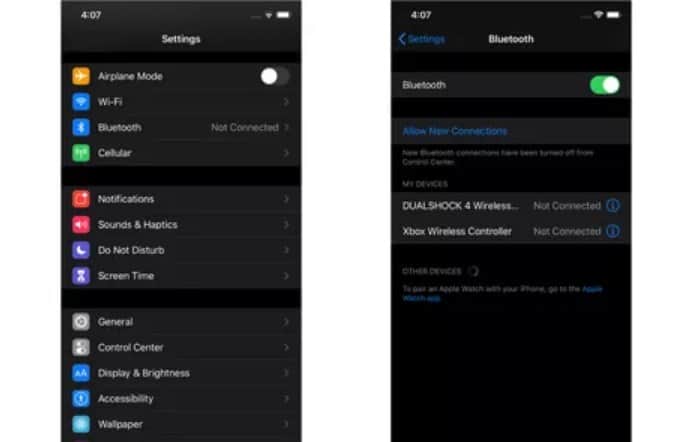
- Passo 1: Apri l’app “Collocamento” e quindi tocca l’opzione “Bluetooth” vicino alla parte superiore della pagina. Quando il tuo controller DualShock 4 o Xbox è in modalità di associazione, lo troverai elencato come “Controller Wireless DUALSHOCK4” o “Controller Wireless Xbox”, rispettivamente.
- Passo 2: Tocca l’opzione che ti interessa. Una volta che è stato accoppiato con successo, la barra luminosa sulla parte superiore del DualShock 4 diventerà rosa. Il pulsante centrale retroilluminato sul controller Xbox smetterà di lampeggiare e rimarrà acceso.
- Passaggio 3: Se stai utilizzando un iPad con iPadOS, segui questi stessi passaggi per collegare uno qualsiasi dei controller.
Su Apple TV (con TVOS13 in esecuzione)
- Passo 1: Apri l’app “Collocamento” nella schermata iniziale di Apple TV, quindi scorri verso il basso fino a “Telecomandi e dispositivi” e fare clic su quell’opzione.
- Passo 2: Scorri verso il basso fino a trovare “Bluetooth” e quindi fare clic su di esso. Una risorsa utile chiamata “Come accoppiare i controlli di gioco” sarà la prima scelta nella pagina successiva. Leggi se necessario, ma in caso contrario, se il tuo controller è in modalità di associazione, apparirà nella sezione “Altri dispositivi” di questa schermata di connessione Bluetooth.
- Passaggio 3: Una volta collegato il controller, puoi usarlo al posto del telecomando incluso di Apple.
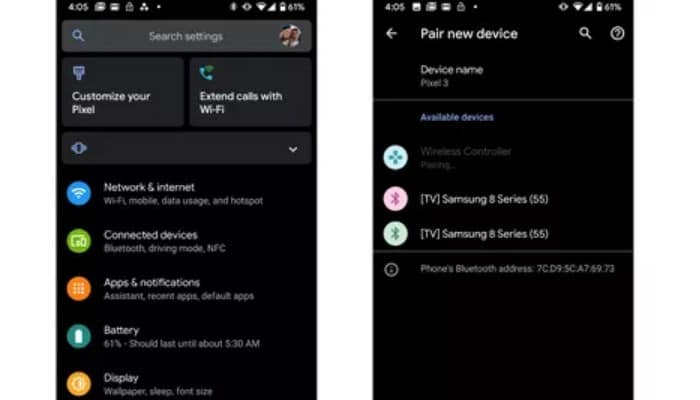
Su Android
È stato possibile accoppiare i controlli Bluetooth con telefoni Android nelle versioni software precedenti ad Android 10, ma l’ultimo aggiornamento di Google riconosce i controlli più velocemente.
E come bonus per gli utenti Android 10 che sincronizzano un DualShock 4, il touchpad può essere utilizzato come puntatore del mouse per il sistema operativo, oltre che in-game, nel caso in cui non si desideri navigare con il dispositivo analogico. È ottimo!
( Nota – Questi passaggi variano leggermente a seconda del telefono utilizzato.)
- Passo 1: Se utilizzi un Pixel su Android 10, vai all’app “Collocamento” e quindi fare clic su “Dispositivi collegati”. Infine, puoi trovare e accoppiare il tuo controller selezionando “Associa nuovo dispositivo”. il DualShock 4 apparirà come “Controllo senza fili”, mentre il controller Xbox verrà semplicemente chiamato “Controller Wireless Xbox”.
- Passo 2: Su Android 10, la barra luminosa del DualShock 4 diventerà blu per indicare che è stato configurato correttamente e il pulsante centrale retroilluminato sul controller Xbox rimarrà illuminato durante la connessione al telefono.
- Passaggio 3: Se stai utilizzando una versione precedente di Android, come Android 7 Nougat o Android 8 Oreo, potrebbe essere necessario approfondire un sottomenu Bluetooth dalle impostazioni di “Dispositivi collegati” per accoppiare il tuo controller.
Potrebbe interessarti anche: Come condividere Internet tramite Bluetooth
Come hai visto, collegare un controllo wireless al tuo cellulare è abbastanza semplice e utile per spostarti e allo stesso tempo poter continuare a giocare ai tuoi videogiochi preferiti. Niente ti impedirà di essere un giocatore in qualsiasi luogo e momento, quindi non esitare a seguire questo tutorial.
Ci auguriamo che questo articolo ti sia stato utile e ti invitiamo a continuare a navigare nel nostro sito Web per vedere altri articoli e tutorial come questo.








